Легко найти бесплатные аудиокниги в формате MP3 в интернете или купить популярные аудиокниги на таких платформах, как Audible. Можно даже скачать аудиокниги на CD. Но когда они разбросаны по всему устройству, это может быть проблематично. Есть ли способ централизованно управлять всеми вашими аудиокнигами, как в iTunes? Да, iTunes — отличное решение! Это не только первоклассный музыкальный и видеоплеер, но и отличный ресурс для управления аудиокнигами, музыкой и подкастами. В следующих разделах я покажу вам, как добавлять аудиокниги в iTunes.

Если вы хотите добавить аудиокниги в формате MP3 из интернет-магазинов, таких как Librivox или OverDrive, в iTunes, вот простое руководство:
Смотрите также:
6 способов перенести музыку с компьютера на iPhone без iTunes
Аудиокниги Audible можно легко воспроизводить и слушать через iTunes, поскольку этот сервис авторизован Amazon в качестве официального музыкального проигрывателя для контента Audible. Однако загрузка книг Audible в iTunes немного различается в зависимости от того, используете ли вы Mac или ПК. Ниже мы пошагово рассмотрим оба процесса.
Как загрузить Audible Books в iTunes на Mac
Примечание: Если вы не вошли в систему, появится всплывающее окно с предложением авторизовать ваш компьютер. Нажмите «Да» и введите данные своей учётной записи для подтверждения.
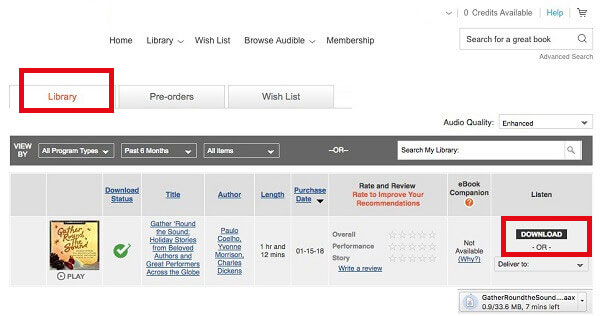
Как перенести Audible Books в iTunes на ПК
По умолчанию книги Audible хранятся в этой папке:
C:\Пользователи\Общие\Документы\Audible\Загрузки

Люди также читают:
3 способа добавить книги на iPhone с iTunes и без него
Хотя iTunes позволяет импортировать аудиокниги с CD, при этом следует учитывать несколько моментов. По умолчанию аудиокниги сохраняются в медиатеке «Музыка», а не в разделе «Аудиокниги». Кроме того, iTunes иногда может не сохранять корректные обложки альбомов для цифровых аудиокниг. Вот простое руководство, как избежать этих проблем:
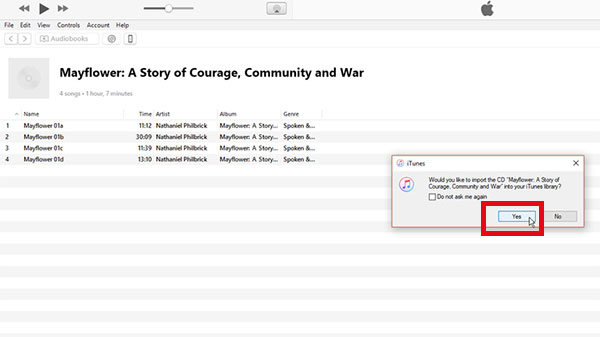
Если вы хотите перенести аудиокниги с компьютера на iPhone без использования iTunes, iOS Data Transfer — отличное решение. Оно автоматически конвертирует неподдерживаемые форматы аудиокниг (например, M4A в M4B), обеспечивая их совместимость с вашим iPhone. Простой и удобный интерфейс инструмента делает процесс быстрым и простым.
Помимо аудиокниг, iOS Data Transfer также позволяет переносить между компьютером и iPhone множество других файлов, таких как рингтоны, голосовые заметки, музыку, плейлисты, фильмы, телешоу, фотографии, подкасты и даже контакты. Вот некоторые из его основных функций:
Основные возможности iOS Data Transfer :
Для начала загрузите iOS Data Transfer и выполните следующие действия, чтобы добавить аудиокниги на свой iPhone:
01. Установите и откройте программу на компьютере, затем подключите iPhone к компьютеру по USB. Программа автоматически обнаружит ваш iPhone.

02 С левой стороны нажмите на раздел «Музыка», затем выберите «Вся музыка», а затем «Аудиокниги».

03 Нажмите кнопку «Добавить», выберите аудиокниги на компьютере и нажмите «Открыть», чтобы перенести их на свой iPhone.
Теперь всё готово! Вы можете слушать аудиокниги на iPhone без iTunes.
Сегодня я расскажу о трёх простых способах добавления аудиокниг в iTunes. Независимо от того, скачали ли вы аудиокниги или купили их, и независимо от формата, теперь вы можете легко добавить их в iTunes для непрерывного воспроизведения. Если у вас есть другие предложения или идеи, смело делитесь ими в комментариях!
Статьи по теме:
Как добавить рингтоны на iPhone с компьютера (лучший способ)
[3 способа] Как исправить исчезнувшие аудиокниги на iPhone?





